要使用 Oracle Cloud Identity Console 在源身份域中完成的步骤
从目标域的应用程序目录下载 Oracle 身份域应用程序,以启用和配置用于同步的连接。
开始之前,记下目标身份域中应用程序的客户端 ID 和客户端密钥。可以在此应用程序详细信息的配置选项卡上查看此信息。请参阅“要使用 Oracle Cloud Identity Console 在目标身份域中完成的步骤”。
- 以分配了身份域管理员角色的用户身份登录源身份域。请参阅“访问 Oracle Cloud Identity Console (IDCS)”。
- 在导航菜单中,单击应用程序。
- 在应用程序页上,单击添加。
- 选择应用程序目录。
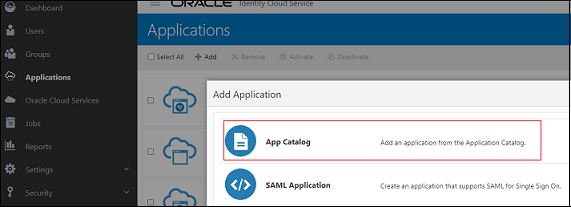
- 在“应用程序目录”中搜索 Oracle 身份域,然后单击 Oracle 身份域旁边的添加。
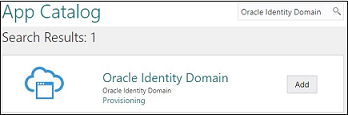
- 在添加 Oracle 身份域上,添加详细信息,然后单击下一步。
- 选择启用预配,然后单击完成。
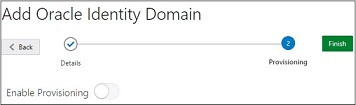
- 单击确定关闭确认消息。
- 在配置连接中,输入以下参数的值:
参数 说明和建议值 主机名 如果 SCIM 界面的 URL 为 https://idcs.example.com/abc,则主机名为idcs.example.com。这是目标身份域的 URL。客户端 ID 您在目标身份域中创建的机密应用程序的客户端 ID。 客户端密钥 您在目标身份域中创建的机密应用程序的客户端密钥。 范围 使用
urn:opc:idm:__myscopes__作为应用程序的范围。验证服务器 URL 目标域中验证服务器的 URL。
示例:
https://idcs.example.com/oauth2/v1/token - 单击测试连接。
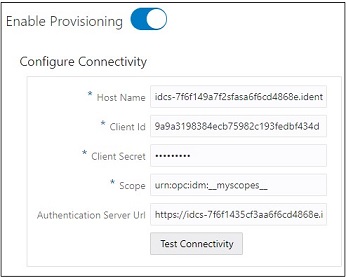
- 在选择预配操作中,选择授权同步。
- 选择启用同步,然后单击完成。
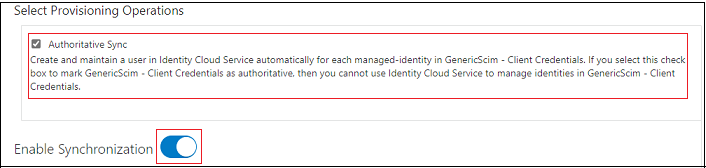
- 依次单击激活和确定以确认。